查找 AirPods
你可以在 iPhone、iPad、Mac、Apple Watch 或 iCloud.com/find 网页上使用“查找”帮你定位丢失的 AirPods。你也可以打开分离提醒以在 AirPods 遗落时接收提醒,或在找不到时将其标记为丢失。

关于搭配 AirPods 使用“查找”
你可以搭配所有 AirPods 型号使用“查找”,但部分型号可能具有可帮助查找的额外功能。如果不确定使用的 AirPods 是哪一款,请参阅我的 AirPods 是哪一款?
你必须将 AirPods 与 iPhone 或 iPad 配对(登录了 Apple 账户),才能在 iPhone、iPad、Mac 或 Apple Watch 或者 iCloud.com/find 网页上的“查找”中看到你的 AirPods。
为获得更佳“查找”体验,请确保你配对的设备已安装 iOS、iPadOS、macOS 或 watchOS 的最新版本。
若要定位 AirPods,你必须在其丢失前在配对设备(如 iPhone 或 Mac)上打开“查找”。请参阅打开“查找”网络。
你可以打开“查找”网络查看部分 AirPods 型号的位置,即使它们不处于设备覆盖范围内。如果“查找”网络已关闭(或 AirPods 不支持“查找”网络),“查找” App 会显示上一次其连接的时间和地点。
如果 AirPods 不处于覆盖范围内或需要充电,你可能会在“查找”中看到其最后已知位置、“找不到位置”或“离线”。如果 AirPods 重新上线,你会在其配对设备上收到通知。
打开“查找”网络
“查找”网络打开时,你可以在“查找” App ![]() 中查看 AirPods 3、支持主动降噪 (ANC) 的 AirPods 4、AirPods Pro 或 AirPods Max 最后一次连接到你设备后最长 24 小时内的位置,即使其不在附近。
中查看 AirPods 3、支持主动降噪 (ANC) 的 AirPods 4、AirPods Pro 或 AirPods Max 最后一次连接到你设备后最长 24 小时内的位置,即使其不在附近。
【重要事项】若要使用“查找” App 在 AirPods 离线时进行定位,你需要在其丢失前打开“查找”网络。
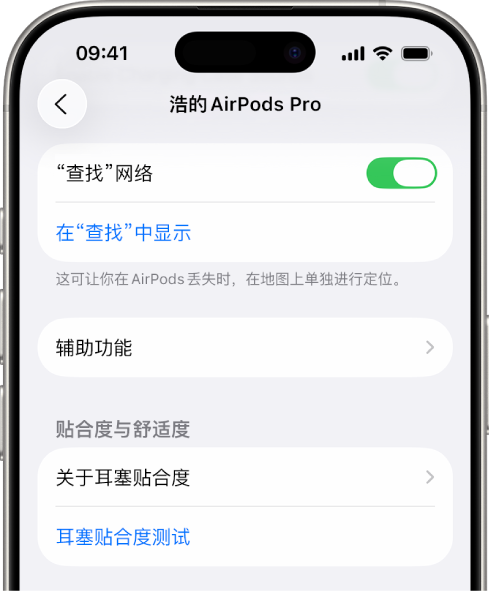
佩戴 AirPods 并确保其已连接到你的 iPhone 或 iPad。
在 iPhone 或 iPad 上,前往“设置” App
 。
。在屏幕顶部附近轻点 AirPods 的名称。
向下滚动,然后打开“‘查找’网络”。
【注】如果你的 AirPods 3、AirPods 4 (ANC)、AirPods Pro 或 AirPods Max 搭配多个 Apple 账户使用(例如,借出或共享 AirPods),只有打开“查找”网络的人可以在“查找” App 中看到它们的位置。如果他人的 AirPods 正随你同行,你还可能会收到提醒。请参阅 Apple 支持文章:当你收到有 AirTag、AirPods、“查找”网络配件或兼容的蓝牙位置跟踪设备正在跟随你移动的警告时该怎么做。
打开分离提醒
“查找”网络打开时,你可以使用“查找” App 设定在 AirPods 3、AirPods 4 (ANC)、AirPods Pro 或 AirPods Max 遗落时接收提醒。你可以设定可信位置(如家中),当 AirPods 遗落在其他任何位置时,iPhone、iPad、Mac 或 Apple Watch 上可收到通知。请参阅上文的打开“查找”网络。
【重要事项】如果你要接收分离提醒,请确保允许“查找” App 的通知。请参阅在 iPhone 上查看和响应通知或在 iPad 上查看和响应通知。
请执行以下一项操作:
iPhone 或 iPad:前往“查找” App
 ,轻点“设备”,选择你的 AirPods,然后轻点“遗落时通知”。
,轻点“设备”,选择你的 AirPods,然后轻点“遗落时通知”。Mac:前往“查找” App
 ,然后点按“设备”。选择你的 AirPods,点按
,然后点按“设备”。选择你的 AirPods,点按  ,然后点按“遗落时通知”。
,然后点按“遗落时通知”。Apple Watch:前往“查找设备” App
 ,选择你的 AirPods,然后轻点“遗落时通知”。
,选择你的 AirPods,然后轻点“遗落时通知”。
打开“遗落时通知”。
在 iPhone、iPad 和 Mac 上,你还可以设定可信位置。选取一个建议位置,或选取“新位置”,然后在地图上选择一个位置。
在地图上查看 AirPods 的位置或在附近查找
你可以在“查找” App 中查看 AirPods 当前位置或最后已知位置。
如果 AirPods 3、AirPods 4 (ANC)、AirPods Pro 或 AirPods Max 位于附近某处(如家中的另一个房间),你还可以使用 iPhone 或 iPad 引导你到达其所在位置。如果使用 AirPods Pro 2 或 AirPods Pro 3,你可以查找充电盒的精确位置。
iPhone 或 iPad:前往“查找” App
 ,轻点“设备”,然后选择你的 AirPods。
,轻点“设备”,然后选择你的 AirPods。若要在附近查找 AirPods 3、AirPods 4 (ANC)、AirPods Pro 或 AirPods Max,请轻点“查找”,然后按照屏幕指示操作。
如果使用 AirPods Pro 2 或 AirPods Pro 3,你可能会看到指向 AirPods 的方向箭头和告知其大致距离的信息。打开手电筒的选项也可能可用,以帮助你在黑暗环境中找到 AirPods。
Mac:前往“查找” App
 ,点按“设备”,然后选择 AirPods。
,点按“设备”,然后选择 AirPods。Apple Watch:前往“查找设备” App
 ,然后选择你的 AirPods(需要接入 Wi-Fi 或蜂窝网络)。
,然后选择你的 AirPods(需要接入 Wi-Fi 或蜂窝网络)。iCloud.com:前往 iCloud.com/find,登录你的 Apple 账户,选择“所有设备”,然后选择 AirPods。
对于大多数 AirPods 型号,当 AirPods 分离时,你一次只能看到单只的位置。若要查找两只,请先找到你在地图上看到的单只耳机,将其放回充电盒中,然后刷新地图定位另一只。
如果使用 AirPods 4 (ANC)、AirPods Pro 2 或 AirPods Pro 3,你会在地图上看到每只 AirPod 和充电盒的位置。
在 AirPods 上播放声音
如果 AirPods 不在其充电盒中,你可以在上面播放声音以帮助你定位。如果使用 AirPods 4 (ANC)、AirPods Pro 2 或 AirPods Pro 3,你还可以在充电盒上播放声音。
iPhone 或 iPad:前往“查找” App
 ,轻点“设备”,选择你的 AirPods,然后轻点“播放声音”。
,轻点“设备”,选择你的 AirPods,然后轻点“播放声音”。Mac:前往“查找” App
 ,点按“设备”,选择你的 AirPods,点按
,点按“设备”,选择你的 AirPods,点按  ,然后点按“播放声音”。
,然后点按“播放声音”。Apple Watch:前往“查找设备” App
 ,选择你的 AirPods,然后轻点“播放声音”(需要接入 Wi-Fi 或蜂窝网络)。
,选择你的 AirPods,然后轻点“播放声音”(需要接入 Wi-Fi 或蜂窝网络)。iCloud.com:前往 iCloud.com/find,登录你的 Apple 账户,选择“所有设备”,选择你的 AirPods,然后点按“播放声音”。
【注】你无法通过 iCloud.com 在 AirPods 4 (ANC)、AirPods Pro 2 或 AirPods Pro 3 充电盒上播放声音。
AirPods 会播放声音几分钟以帮助你进行定位,或直到你停止播放声音。如果 AirPods 未连接到设备且未打开“查找”网络,则会在其下次接入 Wi-Fi 或蜂窝网络时播放声音。
【提示】如果两只 AirPods 不在一起,你可以使其中一只静音以更轻松地一次查找一只。在 AirPods 上播放声音时,轻点或点按“左”或“右”。
将 AirPods 标记为丢失
如果找不到 AirPods 3、支持主动降噪 (ANC) 的 AirPods 4、AirPods Pro 或 AirPods Max,你可以将其标记为丢失并创建信息以提供你的联系信息。
如果使用 AirPods 4 (ANC)、AirPods Pro 2 或 AirPods Pro 3,你还可以分别将每只 AirPod 和充电盒标记为丢失,以防你仅丢失一只 AirPod 或者 AirPods 与充电盒分离的情况。
iPhone 或 iPad:前往“查找” App
 ,轻点“设备”,选择你的 AirPods,打开“丢失模式”,然后按照屏幕指示操作。
,轻点“设备”,选择你的 AirPods,打开“丢失模式”,然后按照屏幕指示操作。Mac:前往“查找” App
 ,点按“设备”,选择你的 AirPods,点按
,点按“设备”,选择你的 AirPods,点按  ,打开“丢失模式”,然后按照屏幕指示操作。
,打开“丢失模式”,然后按照屏幕指示操作。Apple Watch:前往“查找设备” App
 ,轻点设备,轻点“丢失模式”,然后打开“丢失模式”。
,轻点设备,轻点“丢失模式”,然后打开“丢失模式”。
【注】若要将 AirPods 标记为丢失,你需要在 AirPods 丢失前打开“查找”网络。